Ouverture de liens en arrière-plan sur l'iPhone 5
Il existe plusieurs façons d'ouvrir des liens dans le navigateur Safari de votre iPhone. La première méthode, et la plus courante, consiste à appuyer sur le lien pour accéder à la page liée. Selon la façon dont ce lien a été codé sur le site Web, cela pourrait ouvrir la page dans le même onglet ou l'ouvrir dans un nouvel onglet.
La deuxième méthode pour ouvrir des liens consiste à appuyer et maintenir le lien, ce qui fera apparaître un menu avec des options. L'une des options par défaut de ce menu consiste à ouvrir le lien dans un nouvel onglet. Cela vous amènera immédiatement à la nouvelle page. Mais c'est une option qui peut être ajustée, et vous pouvez plutôt choisir d'ouvrir le lien en arrière-plan. Cette méthode vous permet de terminer la page que vous lisez, puis vous pouvez basculer vers le nouvel onglet lorsque vous êtes prêt. Notre guide ci-dessous vous montrera comment modifier le paramètre de votre navigateur Safari qui contrôle ce comportement.
Comment ouvrir des liens en arrière-plan dans l'application iPhone Safari
Les étapes de cet article ont été effectuées sur un iPhone 5, dans le système d'exploitation iOS 8.
Étape 1: appuyez sur l'icône Paramètres .

Étape 2: faites défiler vers le bas et sélectionnez l'option Safari .
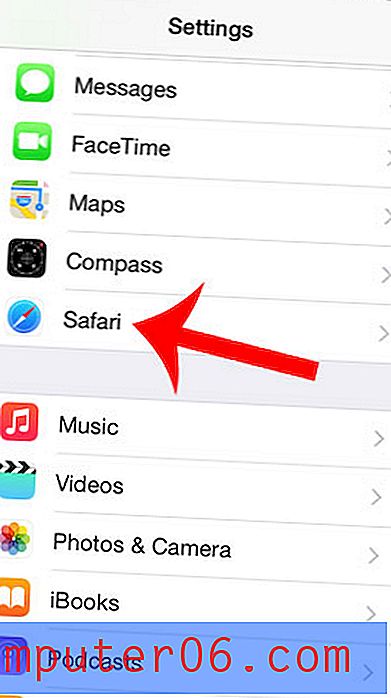
Étape 3: faites défiler vers le bas et appuyez sur le bouton Ouvrir les liens .
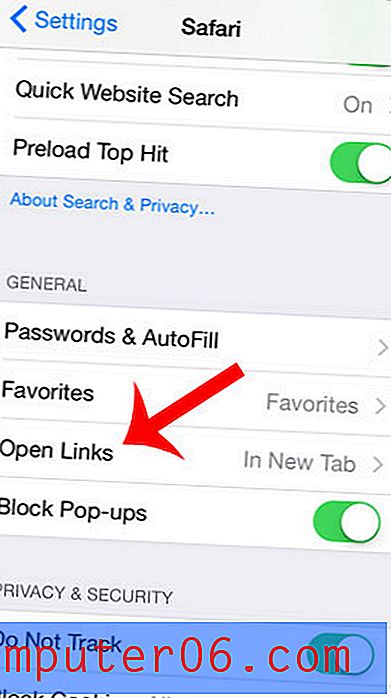
Étape 4: Sélectionnez l'option En arrière-plan .
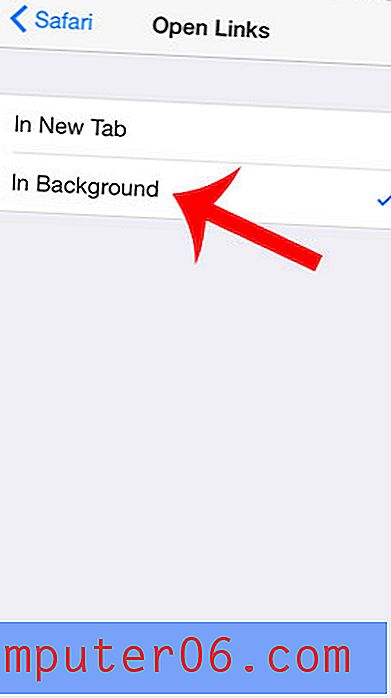
Maintenant, lorsque vous appuyez et maintenez sur un lien dans Safari, vous serez accueilli avec ce menu -
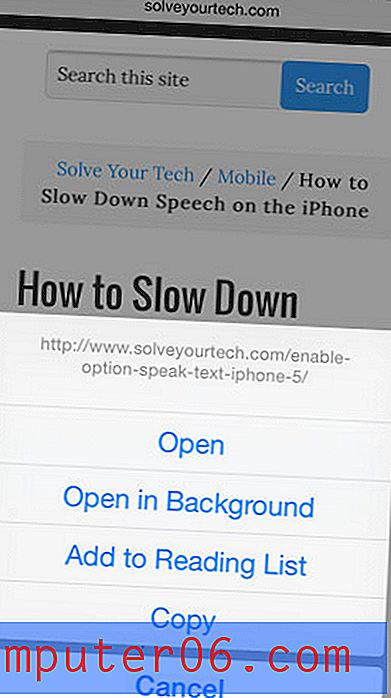
Appuyez sur l'option Ouvrir en arrière-plan . Une fois que vous avez terminé avec votre page actuelle, vous pouvez ensuite appuyer sur l'icône des onglets en bas à droite de l'écran pour parcourir le lien que vous avez ouvert en arrière-plan.
Êtes-vous à la recherche d'un cadeau génial et peu coûteux pour un ami, un membre de la famille ou tout simplement vous-même? Découvrez le Google Chromecast et découvrez comment vous pouvez commencer à regarder Netflix, Hulu, YouTube et plus directement sur votre téléviseur.



